Come cancellare cronologia iPad
Vorresti eliminare la cronologia dei siti Internet che hai visitato con il tuo iPad ma non sai bene come procedere? Hai tentato di cancellare alcuni video guardati su YouTube dalla tua cronologia di visione ma non hai trovato l’opzione giusta per farlo? Se la risposta ad almeno una di queste domande è affermativa, non preoccuparti: sei capitato nel posto giusto al momento giusto!
Con la guida di oggi, infatti, ti spiegherò come cancellare cronologia iPad fornendoti tutte le indicazioni necessarie per riuscire nel tuo intento. Per prima cosa, troverai la procedura dettagliata per eliminare la cronologia dei siti che hai navigato tramite i più noti browser. Successivamente, ti mostrerò anche come rimuovere la cronologia delle attività relative al tuo account Google e la cronologia di visione di YouTube. Inoltre, troverai anche le istruzioni per cancellare la cronologia della tastiera di iPad.
Se è proprio quello che volevi sapere, non perdiamo altro tempo prezioso e vediamo insieme come procedere. Mettiti comodo, prenditi tutto il tempo che ritieni opportuno e dedicati alla lettura dei prossimi paragrafi. Ti assicuro che, seguendo attentamente le mie indicazioni e provando a metterle in pratica, riuscirai a cancellare la cronologia sul tuo iPad senza alcuna difficoltà. Buona lettura!
Indice
- Come cancellare cronologia Safari iPad
- Come cancellare cronologia Chrome iPad
- Come cancellare cronologia Firefox iPad
- Come cancellare cronologia Google iPad
- Come cancellare cronologia YouTube iPad
- Come cancellare cronologia tastiera iPad
Come cancellare cronologia Safari iPad
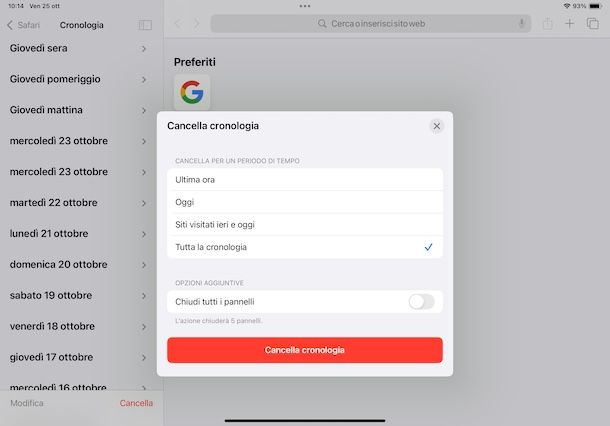
Se la tua intenzione è cancellare cronologia iPad e ti stai riferendo alla possibilità di eliminare tutti i siti Internet che hai visitato tramite Safari, il browser installato di “serie” su iPad, puoi sia procedere dalle impostazioni di quest’ultimo che da quelle del tuo tablet.
Per cancellare cronologia Safari iPad, avvia dunque il browser in questione e premi sull’icona del quadrato, in alto a sinistra, in modo da visualizzare il menu principale di Safari. Seleziona, poi, l’opzione Cronologia e premi sulla voce Cancella che visualizzi in basso.
A questo punto, seleziona una delle opzioni disponibili tra Ultima ora, Oggi, Siti visitati ieri e oggi e Tutta la cronologia a seconda del periodo di tempo per il quale desideri eliminare la cronologia e fai tap sul pulsante Cancella cronologia, per eliminare tutti i siti visitati nel periodo selezionato o l’intera cronologia.
In alternativa, ti segnalo che hai anche la possibilità di rimuovere singoli siti visitati senza necessariamente cancellare la cronologia. In tal caso, dopo aver selezionato la voce Cronologia, premi sull’opzione Modifica e fai tap sulla data nella quale hai visitato il sito che intendi rimuovere.
Per velocizzare l’operazione, puoi anche scrivere il nome del sito di tuo interesse nel campo Cerca nella cronologia visualizzato in alto. In ogni caso, apponi il segno di spunta accanto a tutti i siti che desideri rimuovere dalla cronologia e premi sulla voce Elimina.
Come ti ho accennato poc’anzi, ti informo che puoi effettuare la stessa operazione anche procedendo dalle impostazioni del tuo iPad. Premi, quindi, sull’icona della rotella d’ingranaggio per accedere alle Impostazioni di iPadOS, scorri la schermata verso il basso e fai tap sulla voce App. Seleziona, poi, l’opzione Safari e, nella nuova schermata visualizzata, premi sull’opzione Cancella siti Web e cronologia.
In questo modo, puoi cancellare la cronologia dell’ultima ora (Ultima ora), quella del giorno (Oggi), quella degli ultimi due giorni (Siti visitati ieri e oggi) o tutti i siti visitati (Tutta la cronologia) così come ti ho mostrato poc’anzi. Per maggiori info, ti rimando al mio tutorial su come cancellare cronologia Safari.
Come cancellare cronologia Chrome iPad
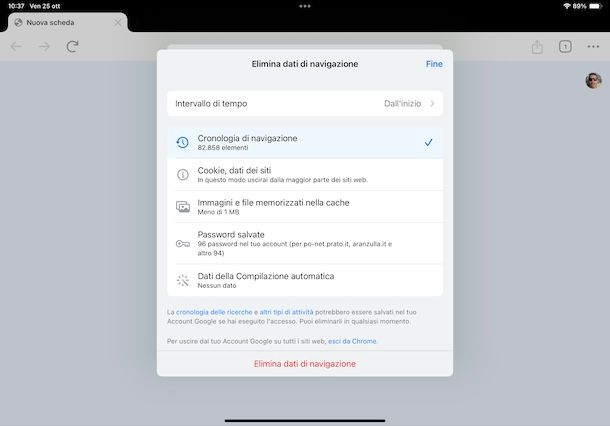
Se al posto di Safari utilizzi Chrome, puoi cancellare la cronologia del browser procedendo direttamente dall’app in questione. Anche in questo caso, puoi non solo eliminare l’intera cronologia ma anche rimuovere quella di un determinato periodo di tempo o esclusivamente uno specifico sito Internet che hai visitato.
Per procedere, avvia Chrome sul tuo iPad, premi sull’icona dei tre puntini, in alto a destra, e seleziona l’opzione Cronologia dal menu apertosi. Premi, poi, sull’opzione Elimina dati di navigazione e, nella nuova schermata visualizzata, premi sull’opzione Intervallo di tempo in modo da selezionare l’opzione di tuo interesse tra Ultima ora, Ultime 24 ore, Ultima settimana, Ultime 4 settimane e Dall’inizio a seconda se intendi rimuovere solo parte o l’intera cronologia.
Fatta la tua scelta, seleziona l’opzione Indietro e, se oltre alla cronologia vuoi eliminare anche altri dati, seleziona le opzioni di tuo interesse. Per esempio, se intendi anche svuotare la cache e/o cancellare i cookie di Chrome, seleziona anche le opzioni Immagini e file memorizzati nella cache e/o Cookie, dati dei siti.
In ogni caso, premi sulla voce Elimina dati di navigazione per due volte consecutive e attendi pochi istanti affinché l’operazione venga portata a termine.
Se desideri eliminare solo alcuni siti dalla cronologia senza cancellarla completamente, sempre procedendo dalla sezione Cronologia, premi sulla voce Modifica, in basso a destra, e apponi il segno di spunta accanto ai siti da rimuovere. Puoi anche cercare uno specifico sito Web inserendone il nome nel campo Cerca. Infine, fai tap sull’opzione Elimina e il gioco è fatto.
Ci tengo a sottolineare che se hai effettuato l’accesso a Chrome con il tuo account Google e hai attivato la sincronizzazione dei dati, la cronologia verrà cancellata anche da tutti i dispositivi sui quali utilizzi Chrome con lo stesso account Google. Per saperne di più, puoi fare riferimento alla mia guida su come cancellare cronologia Chrome.
Come cancellare cronologia Firefox iPad
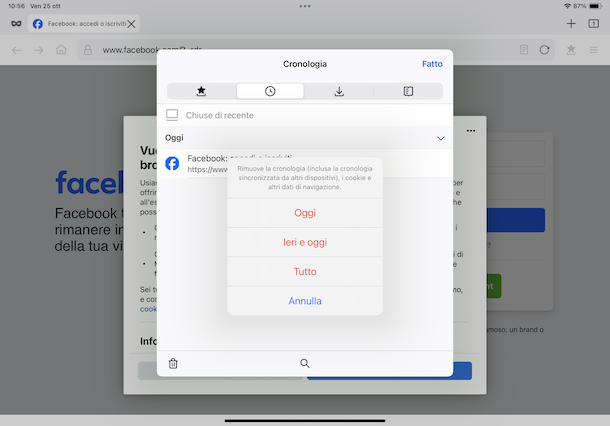
Se ti stai chiedendo come cancellare cronologia Firefox iPad in quanto utilizzi questo celebre browser per navigare su Internet, anche in questo caso si tratta di una procedura piuttosto semplice e veloce.
Tutto quello che devi fare è avviare Firefox, premere sul pulsante ☰, in alto a destra, e selezionare l’opzione Cronologia dal menu apertosi. A questo punto, fai tap sull’icona del cestino, in basso a sinistra, e seleziona l’opzione di tuo interesse tra Oggi, Ieri e oggi e Tutto in modo da eliminare, rispettivamente, solo la cronologia odierna, quella degli ultimi due giorni o tutta la cronologia.
Se, invece, desideri semplicemente rimuovere uno o più siti dalla cronologia, sempre procedendo dalla schermata Cronologia, fai uno swipe da destra verso sinistra sul sito da rimuovere e seleziona l’opzione Elimina comparsa a schermo, ripetendo poi l’operazione anche per eventuali altri siti da eliminare. Premendo sull’icona della lente d’ingrandimento, hai anche la possibilità di cercare uno specifico sito.
Anche in questo caso, ti segnalo che se hai attivato la sincronizzazione di Firefox tra più dispositivi, operazione che puoi effettuare selezionando le opzioni Impostazioni e Sincronizza e salva i dati, la cronologia e tutti i dati eliminati verranno rimossi anche dai dispositivi sincronizzati.
Come cancellare cronologia Google iPad
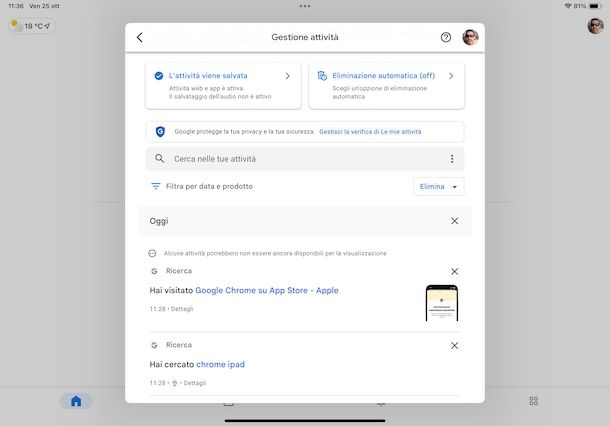
Se la cronologia che intendi eliminare non è quella relativa ai siti visitati ma alle attività associate al tuo account Google, puoi farlo utilizzando una qualsiasi applicazione di Google o procedendo direttamente tramite browser.
Per quanto riguarda le app di Google Drive, Google Home, Google Maps e Google, premi sulla foto associata all’account Google in uso e seleziona l’opzione Gestisci il tuo account Google.
Se usi Chrome, invece, premi sulla tua foto, in alto a destra, fai tap sul tuo account Google e, poi, seleziona l’opzione Gestisci il tuo account Google visibile in basso. Per quanto riguarda YouTube, seleziona la voce Tu collocata nel menu in basso e premi sull’opzione Account Google.
In ogni caso, seleziona la scheda Dati e privacy, individua la sezione Impostazioni cronologia e seleziona l’opzione Attività Web e app. A questo punto, puoi selezionare uno specifico servizio (es. Google Traduttore, Google Play, Google Maps, Assistente Google ecc.) tra quelli elencati in prossimità della voce Visualizza ed elimina attività ed eliminare la cronologia dei singoli servizi premendo sulla voce Elimina e selezionando una delle opzioni disponibili tra Elimina oggi, Elimina intervallo personalizzato ed Elimina tutta l’attività.
Se, invece, desideri eliminare tutte le attività Google, premi sulla voce Gestisci tutta l’attività Web e App, seleziona l’opzione Elimina e imposta l’intervallo di tempo per il quale desideri eliminare la cronologia delle attività (Ultima ora, Ultimo giorno, Dall’inizio e Intervallo personalizzato). Puoi anche eliminare una singola attività premendo sul relativo pulsante X.
Ti sarà utile sapere che, premendo sulla voce Eliminazione automatica, puoi attivare l’eliminazione automatica della cronologia apponendo il segno di spunta accanto all’opzione Elimina automaticamente l’attività che ha più di e selezionando una delle opzioni disponibili tra 3 mesi, 18 mesi e 36 mesi.
Come ti ho accennato poc’anzi, puoi procedere anche tramite browser collegandoti direttamente a questa pagina. Per la procedura dettagliata, ti lascio alla mia guida su come cancellare definitivamente la cronologia Google.
Come cancellare cronologia YouTube iPad
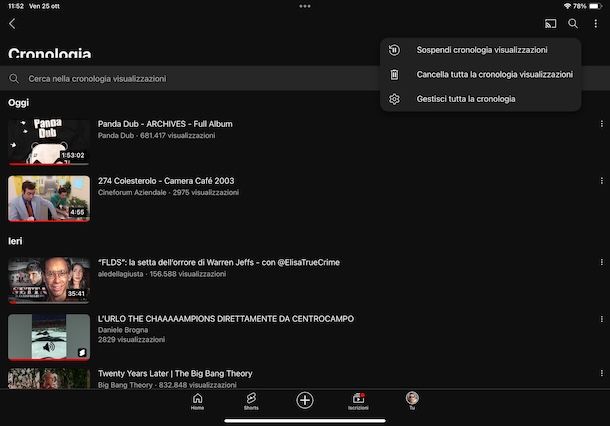
Come dici? Vorresti cancellare cronologia YouTube iPad? In tal caso, avvia l’app in questione, premi sulla voce Tu collocata nel menu in basso e, nella nuova schermata visualizzata, seleziona l’opzione Visualizza tutti relativa alla voce Cronologia.
Se intendi cancellare l’intera cronologia dei video che hai guardato su YouTube, premi sull’icona dei tre puntini, in alto a destra, e seleziona l’opzione Cancella tutta la cronologia visualizzazioni. Allo stesso modo, ma scegliendo la voce Sospendi cronologia visualizzazioni e premendo sul pulsante Sospendi, puoi disattivare la cronologia di YouTube.
Se, invece, desideri rimuovere un singolo video dalla cronologia di YouTube, sempre procedendo dalla schermata Cronologia, premi sull’icona dei tre puntini relativo al video da rimuovere e seleziona l’opzione Rimuovi da cronologia visualizzazioni. In alternativa, se il video che intendi rimuovere non è uno Short, puoi anche fare uno swipe da destra verso sinistra sul video da cancellare e premere sull’icona del cestino comparsa a schermo.
Infine, ti segnalo che premendo sull’icona dei tre puntini, in alto a destra, e selezionando l’opzione Gestisci tutta la cronologia, puoi visualizzare ed eliminare tutte le attività relative a YouTube così come ti ho spiegato in precedenza per cancellare cronologia Google. Per approfondire l’argomento, ti rimando al mio tutorial su come cancellare la cronologia di YouTube.
Come cancellare cronologia tastiera iPad
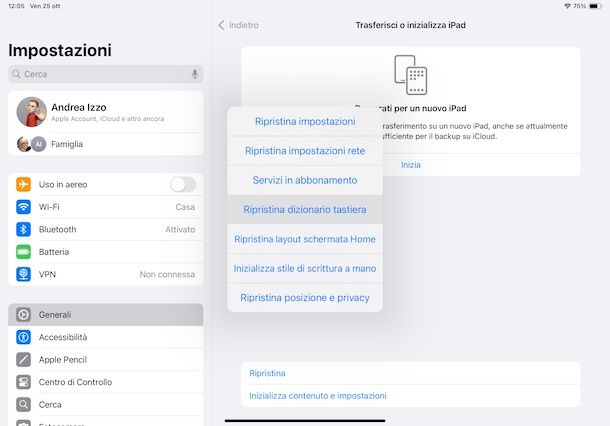
Se desideri cancellare cronologia tastiera iPad, cioè rimuovere le parole mostrate durante la digitazione, devi sapere che questa funzionalità si chiama Testo predittivo e permette di visualizzare dei suggerimenti per le parole e le frasi che potresti voler inserire tenendo in considerazione conversazioni precedenti, il tuo modo di scrivere e persino i siti Web che hai visitato tramite Safari.
Questa funzione può essere sia disattivata totalmente che azzerata andando a cancellare la cronologia delle parole memorizzate dalla tastiera. In quest’ultimo caso, tieni presente che continuerai a visualizzare una serie di parole che potrebbero aiutarti a completare una frase più velocemente e, di conseguenza, verrà generata una nuova cronologia e una lista di parole memorizzate.
Chiarito ciò, accedi alle Impostazioni di iPadOS premendo sull’icona della rotella d’ingranaggio e seleziona l’opzione Generali. Premi, poi, sulla voce Trasferisci o inizializza iPad, seleziona l’opzione Ripristina e scegli la voce Ripristina dizionario tastiera dal menu apertosi.
Se necessario, inserisci il codice di sblocco del tuo iPad e premi sul pulsante Ripristina, per cancellare la cronologia delle parole memorizzate nella tastiera.
Se, invece, desideri disattivare totalmente questa funzionalità, sempre procedendo dalla sezione Generali, fai tap sulla voce Tastiera e sposta la levetta relativa all’opzione Testo predittivo su OFF. Per maggiori info a tal riguardo, ti invito a leggere la mia guida su come eliminare le parole memorizzate nella tastiera iPad.

Autore
Salvatore Aranzulla
Salvatore Aranzulla è il blogger e divulgatore informatico più letto in Italia. Noto per aver scoperto delle vulnerabilità nei siti di Google e Microsoft. Collabora con riviste di informatica e ha curato la rubrica tecnologica del quotidiano Il Messaggero. È il fondatore di Aranzulla.it, uno dei trenta siti più visitati d'Italia, nel quale risponde con semplicità a migliaia di dubbi di tipo informatico. Ha pubblicato per Mondadori e Mondadori Informatica.






